چگونه می توان کلید گرافیکی را از آندروید حذف کرد. درخواست تجدید نظر به مرکز خدمات برای باز کردن قفل آن ضروری است.
هر کاربر گوشی هوشمند در آندروید می تواند با یک کار نسبتا جدی مواجه شود. مقابله با دسترسی به ابزار خود را با استفاده از یک کلید گرافیکی، یک فرد می تواند ابتدایی را فراموش کند که دنباله ای از نقاط اتصال را فراموش کند. به عنوان یک نتیجه، گوشی هوشمند نه تنها از مهاجم، بلکه از صاحب خود نیز مسدود می شود.
جزئیات مربوط به آنچه کلید گرافیکی و نحوه نصب آن، ما در مقاله نحوه مسدود کردن صفحه نمایش گوشی های هوشمند گفتیم. امروز ما تجزیه و تحلیل خواهیم کرد که چگونه گوشی را باز کنیم رمز عبور گرافیک.
به منظور بازگشت به تلفن، روش های متعددی وجود دارد. ما اصلی را در نظر خواهیم گرفت، که نیازی به دانش فنی خاص از کاربر، و همچنین یک عملیات ناامن، به عنوان مسیریابی ابزار نیست.
روش 1. بازگرداندن دسترسی به گوشی هوشمند از طریق حساب Google
این روش تنها به شما کمک خواهد کرد که گوشی هوشمند از طریق Wi-Fi یا ماژول اینترنت موبایل به شبکه متصل شود. همچنین مهم است که قبل از دسترسی به حساب Google خود دسترسی داشته باشید:
- 5 برابر یک کلید اشتباه دلخواه را وارد کنید
- یک پنجره پاپ آپ با سوال ظاهر می شود "کلید گرافیکی را فراموش کرده اید؟"؛
- روی آن کلیک کنید، و سیستم پیشنهاد می کند تا اطلاعات حساب Google را وارد کنید؛
- وارد کن آدرس الکترونیکی و رمز عبور
تصویب احراز هویت، شما می توانید یک کلید گرافیکی جدید را به تلفن برنامه ریزی کنید. اگر رمز عبور را از حساب فراموش کرده اید، می توانید آن را از طریق یک مرورگر بر روی یک کامپیوتر یا لپ تاپ در وب سایت رسمی گوگل بازگردانید.

شما می توانید از طریق دستور USSD به Wi-Fi دسترسی پیدا کنید:
- دکمه تماس اضطراری را فشار دهید؛
- دستور را وارد کنید * # * # *؛
- تست سرویس را انتخاب کنید - WLAN؛
- اتصال به نقطه دسترسی Wi-Fi.
اگر به Wi-Fi دسترسی ندارید یا متصل نیستید اینترنت تلفن همراهاز یک سیم کارت دیگر استفاده کنید که در آن سرویس دسترسی به شبکه فعال می شود.
روش 2. با استفاده از یک باتری تخلیه شده
رمز عبور گرافیکی را بر روی گوشی باز کنید می توانید از پیام سرویس در مورد باتری تخلیه استفاده کنید. صبر کنید تا گوشی هوشمند را تخلیه کنید. هنگامی که سطح شارژ زیر 10٪ کاهش می یابد، یک پنجره پاپ آپ بر روی صفحه نمایش ظاهر می شود. در این مرحله، شما می توانید به منوی مدیریت قدرت، و در حال حاضر از آنجا در تنظیمات امنیتی دریافت کنید. در اینجا شما می توانید کلید گرافیکی خود را تغییر دهید.

روش 3. حذف یک فایل کلید گرافیکی از طریق یک کامپیوتر
داده ها در کلید گرافیکی ذخیره می شود فایل خاص gesture.key اگر پیکربندی کلید خود را فراموش کرده اید، دسترسی به گوشی های هوشمند خود را بازگردانید، از بین بردن این فایل با کامپیوتر
به منظور رسیدن به منوی گوشی های هوشمند از طریق کامپیوتر، ابتدا باید اشکال زدایی USB را فعال کنید. برای انجام این کار، باید منوی توسعه دهنده را در منوی گوشی های هوشمند فعال کنید. جزئیات در مورد چگونگی انجام این کار، می توانید در مقاله در مورد ویژگی های پنهان آندروید بخوانید. پیکربندی گوشی هوشمند به این ترتیب، این مراحل را دنبال کنید:
- برنامه کنترل اجرای ADB را بر روی کامپیوتر یا لپ تاپ خود نصب کنید (می توانید برنامه را از طریق Torrent Tracker یا در انجمن فنی دانلود کنید)؛
- گوشی هوشمند خود را به کامپیوتر وصل کنید و اشکال زدایی USB را روشن کنید؛
- اجرای برنامه اجرای ADB؛
- با استفاده از فلش بر روی صفحه کلید، شما مورد 6 "باز کردن کلید ژست" را انتخاب کنید؛
- ENTER را فشار دهید
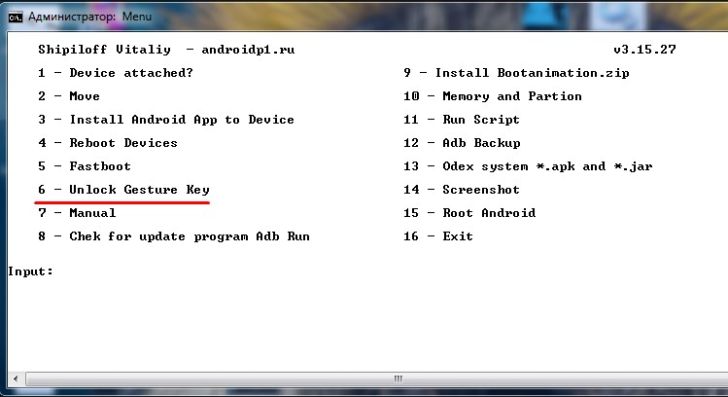
روش 4. تنظیمات بازنشانی کامل
بازگشت دسترسی به گوشی اگر کلید گرافیکی را فراموش کرده اید، می توانید از طریق تنظیم مجدد تنظیمات کارخانه، به روش انتقادی بروید. در این مورد، تمام داده هایی را که در حافظه ابزار ذخیره می شود از دست می دهید: اعداد، حساب ها، رمزهای عبور، عکس ها، فیلم ها، داده های برنامه و غیره. اگر اجازه می دهید احتمال بازنشانی تنظیمات را انجام دهید، برای پیش از آن آماده شوید.
تمام فایل های رسانه ای مهم بهتر به حامل بیرونی کپی می شوند و با کامپیوتر تماس می گیرند. شما همچنین می توانید قبل از پیکربندی پشتیبان گیری داده ها. برای این:
- تنظیمات را وارد کنید
- بخش "بازگرداندن و تنظیم مجدد" را انتخاب کنید؛
- بر روی "رزرو اطلاعات" کلیک کنید؛
- توضیحات تابع را بررسی کنید و دکمه Power را فشار دهید؛
- یک حساب پشتیبان را انتخاب کنید
برای بازنشانی تمام تنظیمات در گوشی های هوشمند، شما باید وارد شوید بازیابی منو. برای انجام این کار، تلفن را خاموش کنید و یک ترکیب کلیدی خاص را ببندید. به عنوان یک قاعده، این یکی از دکمه های چرخش حجم در ترکیب با کلید ورودی است.
- منوی بازیابی را وارد کنید
- "حالت بازیابی" را انتخاب کنید؛
- استفاده از کلید های حجم برای پیدا کردن مورد "پاک کردن داده ها / تنظیم مجدد کارخانه"؛
- روی "بله" کلیک کنید؛
- بر روی سیستم Reboot Command کلیک کنید
- منتظر راه اندازی مجدد گوشی هستید
پس از بازگشت به گوشی هوشمند خود، می توانید تمام اطلاعات قبلا ذخیره شده را بازگردانید.
روش 5. مرکز خدمات
اگر شما در همه مطمئن نیستید که می توانید گوشی خود را باز کنید، بهتر است با آن تماس بگیرید مرکز خدمات به استاد که تضمین شده برای حل مشکل شما.
هنگام تهیه این مواد، ما از گوشی هوشمند 12 گوشی هوشمند استفاده کردیم. به هر حال، ممکن است آن را در منوی بازیابی از طریق ترکیبی از کلید های حجم و قدرت دریافت کنید.

انتخاب این گوشی هوشمند توسط پارامترهای زیر گجت دیکته شده است:
- دسترسی پاک کردن آندروید بدون سیستم عامل و پچ های اضافی؛
- تغییر باتری برای 2600 میلی آمپر، که مجاز به تلاش برای راه اندازی راه های اصلی برای بازگرداندن دسترسی به تلفن در عرض چند ساعت بدون شارژ؛
- یک پردازنده قدرتمند 4 هسته ای 1.3 گیگاهرتز، به دلیل اینکه تغییر لحظه ای بین زبانه های مرورگر با دستورالعمل های فنی و منوی گوشی های هوشمند رخ می دهد؛
- ماژول 4G LTE، که هنگام یادگیری، اتصال اینترنت با سرعت بالا را ارائه می دهد روش های مختلف باز کردن گوشی های هوشمند
اطلاعات بیشتر در مورد این مدل، و همچنین در مورد یکی از محبوب ترین مارک های در بخش بودجه شما می توانید در وب سایت رسمی پرواز بخوانید.
اگر اشتباه کرده اید، لطفا متن را انتخاب کنید و روی کلیک کنید Ctrl + وارد کنید.
در حال حاضر، بسیاری از صاحبان گوشی های هوشمند برای باز کردن روش ورود به یک کلید گرافیکی استفاده می شود. این به شما اجازه می دهد تا از دستگاه از دزدان محافظت کنید که به سادگی قادر به دسترسی به محتویات دستگاه نخواهد بود. با این حال، گاهی اوقات چنین روش ای با شوخی بی رحمانه کاربر پخش می شود. جهت حرکت انگشت می تواند فراموش شود. در چنین لحظه ای، صاحب دستگاه شروع به تعجب می کند: "چگونه آندروید را باز کنید اگر کلید گرافیکی را فراموش کرده اید؟" در مواد امروز، ما به این سوال پاسخ خواهیم داد.
حذف کلید گرافیکی از آندروید می تواند چندین راه باشد. نه همه آنها در اکثریت مطلق موارد به وجود می آیند. اما بیشتر وجود دارد راه قابل اعتماد. نصب است اس ام اس بایپس . این برنامه کوچک و ارزان ارزان به شما این امکان را می دهد که کلید گرافیکی را حذف کنید، ارسال یک پیام ویژه SMS به گوشی هوشمند حاوی متن " 1234 بازنشانی" البته، این کد را می توان در تنظیمات ابزار تغییر داد.
توجه: برای کار برنامه نیاز دارید! اطمینان حاصل کنید که قبل از نصب، حق فوق العاده کاربر را دریافت کنید!
لازم به ذکر است که نصب SMS بای پس می تواند حتی بر روی یک دستگاه مسدود شده باشد، اگر فقط آن بود. برای نصب، شما باید از کامپیوتر خارج شوید Google Play تحت همان حساب به صفحه برنامه بروید و روی « خرید" سپس شما انتخاب خواهید کرد که این ابزار این برنامه را نصب کند. اگر گوشی هوشمند به اینترنت متصل شود، نصب در دقیقه بعد ساخته خواهد شد.
تماس با تلفن
این راه برای دور زدن کلید گرافیکی در تلفن نیازی به سرمایه گذاری ندارد. بدون نیاز به نصب یک برنامه اضافی. شما فقط نیاز به تماس با شماره خود را از دستگاه دیگری.
توجه: این روش تنها بر روی گوشی های هوشمند قدیمی عمل می کند مدیریت آندروید 2.2 یا نسخه قبلی سیستم عامل. بعدها، شکم با خیال راحت حذف می شود.
این روش برای تنظیم مجدد کلید گرافیکی در هنگام تماس با یک تماس است. این کار در راه " تنظیمات» - « ایمنی».
وارد کردن داده ها از حساب کاربری شما
این روش بر روی تمام نسخه های آندروید کار نمی کند. او فقط به برخی از پوسته های مارک دار می شود. روش حذف کلید گرافیکی پنج تا شش تلاش برای نادرست ورودی IT است. پس از آن، شما پیشنهاد می شود تا 30 ثانیه صبر کنید.

پس از تلاش های بیشتر بی ثباتی برای حرکت راست با انگشت خود، یک پنجره با دکمه ظاهر می شود " کلید گرافیکی را فراموش کرده اید؟" روی آن کلیک کنید، پس از آن شما باید داده ها را از حساب Google خود وارد کنید (ورود و رمز عبور). اگر در حال حاضر گوشی هوشمند شما به اینترنت متصل نیست، پس شما می توانید آن را بلافاصله پس از راه اندازی مجدد آن انجام دهید. همچنین، برای این شما می توانید بر روی دکمه " تماس اضطراری "کد زیر را وارد کنید: *#*#7378423#*#*
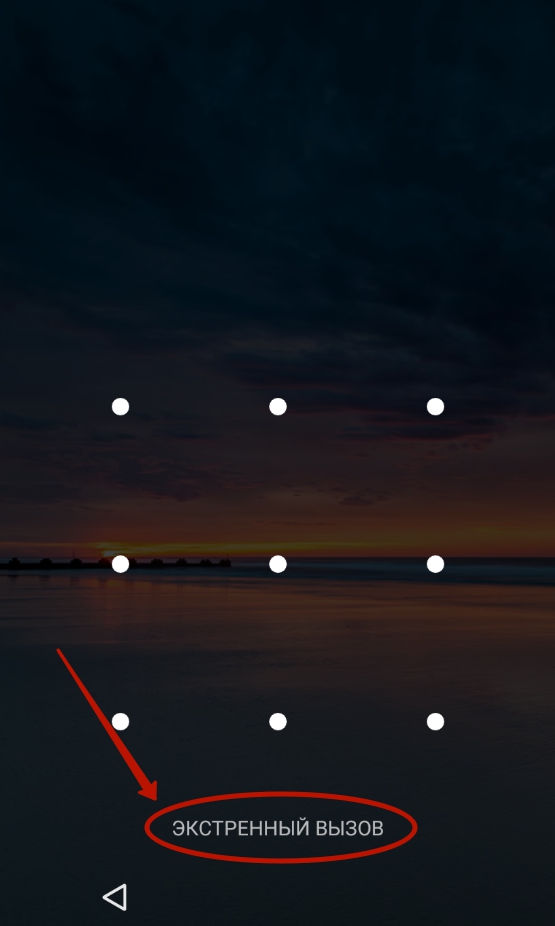

حذف دستی فایل Gesture.key
توجه: این روش تنها بر روی گوشی های هوشمند با منوی بازیابی اصلاح شده کار می کند! اگر هرگز سیستم عامل شخص ثالث را نصب نکرده اید، این روش برای شما نیست!
کلید گرافیکی شما موجود است فایل متنی gesture.key. اگر آن را حذف کنید، کلید گرافیکی خود را بازنشانی خواهد کرد. شما می توانید آن را بدون باز کردن قفل دستگاه با استفاده از بازیابی منوی زیر حذف کنید:
- twrp
اقدامات شما غیر معمول ساده است:
1. فایل بایگانی نرم افزار را به رایانه خود دانلود کنید مدیر فایل AROMA. .
2. آن را در کارت حافظه حرکت دهید.
3. کارت را به گوشی هوشمند خود وارد کنید.
4. برو بازیابی منو و برنامه را نصب کنید.
5. در امتداد راه بروید "/ داده / سیستم /».
6. حذف فایل ها gesture.key, locksettings.db, locksetings.db-wal. و locksetings.db-shm.
7. گوشی هوشمند را دوباره راه اندازی کنید.
8. هر کلید گرافیکی را وارد کنید - دستگاه باید قفل شود.
اگر منو دارید بازیابی twrpشما حتی نیازی به دانلود یک ابزار جداگانه ندارید. برای پیدا کردن مدیر فایل شما می توانید در راه " پیشرفته» - « مدیر فایل».
با استفاده از کاربر دوم
این روش فقط در دستگاه های با دسترسی ریشه کار می کند ضمیمه نصب شده supersu و حداقل دو کاربر ثبت نام شده. همچنین مهم است که حالت چند نفره باید در SuperSU فعال شود.
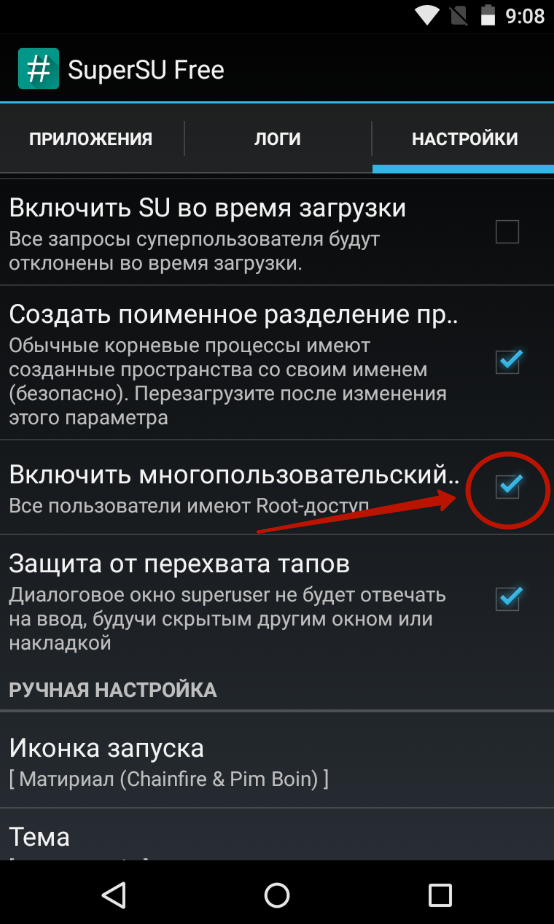
به منظور حذف کلید گرافیکی از Android، لازم است:
1. به کاربر دوم بروید.
2. برو به ب بازار بازی و نصب کردن مرورگر ریشه .

3. ابزار نصب شده را باز کنید و در طول مسیر بروید " / داده / سیستم /».

4. فایل های زیر را حذف کنید:
- gesture.key؛
- locksettings.db؛
- locksetting.db-wal؛
- locksetings.db-shm
بازنشانی داده ها
این روش بر روی بسیاری از گوشی های هوشمند کار می کند که منوی بازیابی نصب شده است (TWRP، CWN یا استاندارد). با استفاده از این روش، نه تنها برای بازنشانی کلید گرافیکی ضروری است، بلکه تمام داده های دیگر کاربر را حذف می کند - دفترچه تلفن، پیام های اس ام اس، یادداشت ها و برخی از داده های دیگر. خوشبختانه، اگر شما دارید حساب کاربری گوگل و دستگاه شامل هماهنگ سازی، پس شما می توانید همه چیز را بدون مشکل بازگردانید. همانطور که برای عکس ها، فیلم ها و موسیقی، آنها نخواهند رفت.
برای بازنشانی داده ها، باید بیرون بروید بازیابی منو و آن را در آن انتخاب کنید پاک کردن داده ها / تنظیم مجدد کارخانه. در تولید کنندگان مختلف، روش انتشار در منوی بازیابی متفاوت است:
- گوشی هوشمند ابتدا باید خاموش شود، سپس کلید مرکز را فشار دهید، کلید افزایش سطح و دکمه برق را روشن کنید. در مدل های منتشر شده قبل از سال 2012، شما فقط باید دکمه قدرت و کلید مرکزی را نگه دارید.
- در گوشی های هوشمند، یک دکمه برای کاهش سطح صدا و کلید قدرت نگهداری می شود. بعد از اینکه تصویر از Android ظاهر می شود، هر دو دکمه آزاد می شوند. به جای کارخانه نیاز به تنظیم مجدد مورد منو ممکن است نامیده شود ذخیره سازی پاک کردن. قبل از رفتن به منوی بازیابی، مطلوب است تا باتری (اگر آن قابل جابجایی باشد) مطلوب است.
- در گوشی های هوشمند، آن را نیز توصیه می شود برای حذف و قرار دادن باتری. سپس شما باید کلید قدرت را نگه دارید و دکمه افزایش حجم را نگه دارید. پس از تصاویر ظاهر می شود دکمه های آندروید منتشر شد.
- در گوشی های هوشمند، یکی از روش های انتقال فوق در منوی بازیابی معمولا باعث می شود. یک استثنا مدل های قدیمی است - آنها ممکن است نیاز به اتصال دستگاه را به کامپیوتر و برنامه نصب کنند سونی اریکسون. مجموعه کامپیوتر.جایی که باید در مسیر راه بروید " ابزار» - « بازیابی اطلاعات».
- در گوشی هوشمند معمولا به نگه داشتن دکمه قدرت کمک می کند و کلید حجم را در یک زمان خاص فشار می دهد (سپس باید آن را نگه داشته شود). و همچنین برای بازنشانی داده ها با استفاده از دکمه قفل بر روی دکمه " تماس اضطراری"و مجموعه ترکیبی *983*987# .
- در دستگاه های از، و کلید قدرت و دکمه صدا چسبیده می شود. گاهی اوقات به جای آن، کلید حجم سطح حجم را افزایش می دهد.
پیاده روی مرکز خدمات
راه ایده آل که تقریبا در 100٪ موارد کار می کند. فقط گوشی هوشمند یا رایانه لوحی خود را به مرکز خدمات خود ببرید. اما توجه داشته باشید که تعمیر ضمانت نمی شود. کارشناسان قادر خواهند بود کلید قفل را از Android حذف کنند، اما آنها از پول کار خود درخواست خواهند کرد.
با استفاده از حساب سامسونگ
به خودی خود، این روش تنها می تواند مورد استفاده قرار گیرد اگر شما یک گوشی هوشمند یا قرص سامسونگ. همچنین باید ثبت نام کنید scunt سامسونگبه شما اجازه می دهد از خدمات کره جنوبی مارکدار استفاده کنید. اگر این شرایط مشاهده شود، پس از آن موارد زیر را انجام دهید:
1. از کامپیوتر به وب سایت حساب سامسونگ بروید و با کلیک روی " برای وارد شدن"و وارد نام کاربری خود را با رمز عبور.

2. برو به بخش " یک دستگاه را پیدا کنید».
3. روی "کلیک کنید" برای پیدا کردن"دوباره ورود به سیستم خود را دوباره (آدرس ایمیل مشخص شده در هنگام ثبت نام) و رمز عبور مناسب خواهد بود. پس از آن، دکمه آبی را فشار دهید " برای وارد شدن».

4. اگر چند دستگاه کره جنوبی دارید، لیست دلخواه را در لیست مربوطه انتخاب کنید (واقع در گوشه سمت چپ بالا). بعد، تنها با کلیک بر روی دکمه " هنوز».

5. روی "کلیک کنید" باز کردن دستگاه من».

خلاصه
در راهنمای امروز، تقریبا تمام روش های باز کردن گوشی های هوشمند در نظر گرفته شده است. هنگامی که رمز عبور یا کلید گرافیکی خود را فراموش کرده اید - می توانید از برخی از آنها استفاده کنید. شما همچنین می توانید سعی کنید دستگاه را تصحیح کنید، زیرا برنامه ها استفاده می شود. اودین, گل میخ, fastboot و خیلی های دیگر. اما این یک مورد کاملا شدید است، که به دنبال آن به طور خاص ضروری است.
برای محافظت در برابر دسترسی ناخواسته دیگران به دستگاه خود، آن را با یک کلید گرافیکی ارائه شده است. اما ما همه مردم هستیم و البته ما می توانیم آن را فراموش کنیم. چگونه آندروید را باز کنید؟ در حال حاضر یاد بگیرید!

بنابراین، من فکر می کنم که شما قبلا متوجه شده اید که آندروید را به سادگی مسدود کرده است، که نمی توان در مورد عملیات معکوس گفت، اما شما نمی توانید ناامید شوید. واقعا راه های زیادی برای باز کردن یک گوشی یا رایانه لوحی آندروید وجود دارد، در این مقاله سعی خواهم کرد که در مورد اکثر کارگران و روش های اثبات شده ای که امیدوارم به سرعت قادر به خلاص شدن از شر این مشکل باشد، می توانم بگویم.
نحوه باز کردن کلید گرافیکی در آندروید
توجه! به احتمال زیاد، این عملیات ممکن است زمان زیادی را صرف کند، بنابراین قدرت و صبر کنید. به دقت این مقاله را بخوانید، یکی از راه ها لزوما کمک خواهد کرد.
راه اول - اقدام احتیاطی
اگر هنوز کلید گرافیکی را فراموش نکرده اید یا فقط می خواهید آن را نصب کنید، آن را به خودتان هزینه می کند. با استفاده از این روش، در مورد یک کلید از دست رفته به گوشی های هوشمند خود، اس ام اس با کد مورد نیاز برای باز کردن ارسال می شود. بنابراین، چه چیزی است:
- تو نیاز داری ریشه حقوق. چگونه ریشه را دریافت کنید می توانید یاد بگیرید
- بعد باید برنامه را نصب کنید اس ام اس بایپس، هزینه B. بازار بازی این حدود 1 دلار است، اما شما می توانید یک نسخه رایگان پیدا کنید.
- برنامه را اجرا کنید و اجازه دهید ریشه
در برنامه شما می توانید پیکربندی کنید متن خاصاما به طور پیش فرض آن 1234 خواهد بود. در صورت قفل گوشی هوشمند، اس ام اس را با متن ارسال کنید:
1234 بازنشانی
پس از دریافت اس ام اس، دستگاه راه اندازی مجدد خواهد شد و شما باید هر کلید گرافیکی را وارد کنید. Voila، Android Unlocked!
راه دوم برای باز کردن کلید اصلی آندروید
این روش باید بر روی نسخه های قدیمی آندروید کار کند
این بسیار آسان است که با یک تلفن مسدود شده تماس بگیرید و تلفن را بگیرید، سپس بلافاصله به تنظیمات بروید و مسدود کردن را با یک کلید گرافیکی غیرفعال کنید. (شاید این روش برای آندروید 2.3 و بالاتر مناسب نیست)
- روش مناسب - مهارت دستکاری و بدون تقلب!
این لازم است که شما نیاز به باز کردن توانایی باز کردن پرده اعلان ها، و نحوه انجام آن را در ویدیو زیر دارید:
تقلب روش - تخلیه
صبر کنید تا باتری در دستگاه قفل شده شما تخلیه شود و زمانی که اعلان نمایش داده می شود، به منوی وضعیت باتری بروید، سپس را فشار دهید "بازگشت" و قفل را در نقطه جدا کنید "ایمنی"
راه پنجم - با بهبودی
اگر بازیابی استاندارد یا سفارشی بر روی دستگاه شما نصب شده باشد، می توانید سعی کنید از این روش استفاده کنید:
- دانلود Aroma File Manager برای این لینک
- آن را در منوی بازیابی نصب کنید
- پس از نصب، مدیر فایل شروع خواهد شد، لازم است به آدرس / داده / سیستم / سیستم / و حذف فایل gesture.key
- دستگاه را مجددا راه اندازی کنید و هر کلید گرافیکی را وارد کنید - قفل شده است!
راه ششم راه دیگری برای بازیابی است
شاید روش فوق موفق نشد، ناامید نشوید، گزینه دیگری وجود دارد:
- دستگاه را در حالت بازیابی راه اندازی مجدد کنید
- این فایل را در این لینک دانلود کنید
- آن را از طریق منوی بازیابی نصب کنید
- راه اندازی مجدد در حالت معمول و باز کردن هر کلید!
روش دیگری (افراطی)
اگر چه روش بازیابی بسیار دلپذیر نیست و تمام تنظیمات، برنامه ها و مخاطبین را بلند می کند، هیچ راه دیگری وجود ندارد. بنابراین، همه چیز ما نیاز به بهبود به تنظیمات کارخانه است. برای این:
راه هفتم - اگر شما USB Debug را فعال کرده اید
شما یک فرد بسیار محتاط هستید اگر شما در حال پیشرفت USB Debug در منو هستید "برای توسعه دهندگان"و شما بسیار آسان خواهد بود برای باز کردن آندروید و کلید گرافیکی.
شما همچنین باید ADB را در این لینک دانلود و نصب کنید.
گوشی هوشمند یا رایانه لوحی خود را به کامپیوتر وصل کنید (باید رانندگان را نصب کنید).
بنابراین، دستورالعمل خود:
- اجرای برنامه اجرای ADB(ناوبری در برنامه با استفاده از اعداد و دکمه "Enter" رخ می دهد)
- برو به ب "منو"
- مورد را انتخاب کنید "باز کردن کلید ژست"

- اولین روش فایل را حذف می کند gesture.keyاز پوشه / داده / سیستم.
- روش دوم بازنشانی داده ها از system.db در پوشه / اطلاعات / سیستم
اگر ناگهان مشکلی با برنامه اجرای ADB دارید، می توانید از روش بدون مشکل استفاده کنید - خط فرمان.

دستور فرمان را اجرا کنید و یکی پس از دیگری، دستورات زیر را وارد کنید:
سی دی /
cD ADB / PROGBIN
پوسته ADB
rM / data / system /gesture.key.
و دستگاه خود را مجددا راه اندازی کنید و از دستگاه قفل شده لذت ببرید.
نحوه باز کردن رمز عبور در آندرویداگر اینترنت در دستگاه شما گنجانده نشده باشد؟
برای انجام این کار، دستورالعمل ها را دنبال کنید:
- دستگاه قفل شده را خاموش کنید
- دوباره آن را روشن کنید
- به محض اینکه پرده بالایی از اعلان ها بر روی صفحه نمایش ظاهر می شود، بلافاصله آن را بیرون بکشید. شامل "Wi-Fi" یا "اینترنت تلفن همراه" یا "انتقال داده"
- ما ورودی و رمز عبور را از Google وارد می کنیم - Android شما قفل شده است!
راه دیگری برای فعال کردن Wi-Fi:
- در تلفن قفل شده، به "تماس اضطراری" بروید
- ترکیبی را وارد کنید *#*#7378423#*#*
- تست خدمات را انتخاب کنید - منوی WLAN
- اتصال به شبکه Wi-Fi
چگونه تلفن را بر روی آندروید باز کنید؟
یک گوشی باز کردن قفل وجود دارد پست الکترونیک. برای این شما نیاز دارید:
- 5 بار در یک ردیف اشتباه وارد کنید. این سیستم گوشی را به مدت 30 ثانیه مسدود می کند، اما پس از گزینه "Forgot Password" روی صفحه نمایش ظاهر می شود. مطبوعات وجود دارد
- داده های حساب Google خود را (ایمیل و رمز عبور) را در پنجره باز کنید.
- اگر همه چیز را به درستی وارد کرده اید، این فرصت را برای ورود به یک رمز جدید برای آندروید دریافت خواهید کرد.
چگونه می توان رمز عبور را در آندروید باز کرد اگر این فرصت را برای اتصال به اینترنت بی سیم ندارید؟
اتصال به اینترنت از طریق LAN
این روش برای کسانی که نمی توانند شامل Wi-Fi یا اینترنت تلفن همراه در اندروید خود باشند، مورد نیاز است. شما نیاز خواهید داشت:
- آداپتور LAN
- روتر (روتر) به اینترنت متصل است.
ما آداپتور را با یک پایان به دستگاه قفل شده متصل می کنیم، و دیگری - از طریق کابل اترنت به روتر، پس از چند ثانیه شما برای اینترنت در دسترس خواهید بود. پس از آن شما می توانید آندروید خود را به عنوان شرح داده شده در بالا باز کنید!
و یکی دیگر از "راه" چگونه برای باز کردن رمز عبور در آندروید:

نحوه باز کردن ویدیوی Android
کلمه عبور - بهترین ابزار از گوشی های هوشمند خود محافظت کنید. این را می توان نصب کرد برنامه های جداگانه، اس ام اس، و می توان به طور کامل نصب کرد - برای استفاده از صفحه نمایش قفل صفحه نمایش آندروید، و سپس هیچ کس نمی تواند از آن استفاده کند. اما حوادث رخ می دهد زمانی که گوشی هوشمند نمی تواند باز شود، به طوری که شخص دیگری، بلکه حتی مالک خود باشد. اگر شما به طور ناگهانی نصب شده اید، و سپس رمز عبور یا کلید گرافیکی خود را فراموش کرده اید، این اتفاق می افتد، نباید ناراحت نشوید. چندین راه برای بازگشت دسترسی به گوشی هوشمند یا رایانه لوحی مسدود شده وجود دارد.
شماره شماره 1
کلید گرافیک را با استفاده از حساب Google بازنشانی کنید
این روش تنها کار خواهد کرد اگر گوشی هوشمند یا رایانه لوحی شما به اینترنت متصل شود، آن را داشته باشید دسترسی موبایل یا دسترسی از طریق Wi-Fi. شما چندین بار (5 و بیشتر) نیاز به اشتباه رمز عبور خود را به طوری که دستگاه بر روی صفحه نمایش بر روی صفحه نمایش قفل دستگاه به مدت 30 ثانیه نمایش داده می شود و دکمه کلید گرافیکی را فراموش کرده اید؟ با کلیک کردن بر روی کدام رشته ها برای ورودی ظاهر می شود حساب گوگل: نام کاربری (آدرس ایمیل) و رمز عبور. آنها را مشخص کنید و به آن دسترسی پیدا کنید دستگاه های آندرویدشما مجاز خواهید بود

اگر بعد از 10-20-30 تلاش می کنید، دکمه ای را به نمایش نمی گذارد - به راه بعدی بروید تا قفل را حذف کنید.
اگر غیر قابل جبران اتفاق افتاد، و شما هیچ ایمیل یا رمز عبور را به یاد نمی آورید، پس باید دسترسی به حساب کاربری خود را بازگردانید. برای انجام این کار، به سایت Google بروید از این لینک و دستورالعمل های روی صفحه را دنبال کنید.
روش شماره 2
تنظیم مجدد رمز عبور و گرافیک کلید با استفاده از برنامه ADB
برنامه ADB (Android Debug Bridge) یک برنامه کنسول است که به شما اجازه می دهد تا انجام دهید اقدامات مختلف با دستگاه Android با استفاده از یک کامپیوتر. دانلود این برنامه به طور جداگانه، غیر ممکن است، زیرا بخشی از بسته برای توسعه دهندگان اندروید استودیو است، بنابراین شما باید کل بسته را دانلود کنید.
ما می خواهیم به شما هشدار دهیم که این روش فقط در دستگاه ها، در تنظیمات (بخش "برای توسعه دهندگان" کار می کند) که فعال هستند اشکال زدایی USB. در برخی از گوشی های هوشمند و قرص آن را می توان در هنگام اتصال به کامپیوتر فعال می شود
مرحله 1 از سایت رسمی، برنامه Android Studio را دانلود کنید، آن را با استفاده از آرشیوور باز کنید و به پوشه $ temp وارد شوید. بعد 2 بار در فایل کلیک کنید android-SDK.7Z.برای باز کردن یک آرشیو دیگر و حذف پوشه ابزار پلت فرم در هر مکان روی دیسک
گام 2. پوشه را مخلوط کنید ابزار پلت فرم، از جمله تمام مطالب آن، در ریشه دیسک C. تغییر نام پوشه در بانک انکشاف آسیاییبه طوری که در آینده، نام ساده تر شد
مرحله 3 دستگاه را وصل کنید و راننده را تنظیم کنید. اگر سازنده رانندگان خود را ارائه نمی دهد، سپس درایور جهانی USB USB را دانلود کنید و آن را نصب کنید مدیریت دستگاه. چگونه می توان راننده را نصب می کنید می توانید در صفحه developer.android.com/studio/run/oem-usb.html#InstallingDriver بخوانید، اگر چه اطلاعات به زبان انگلیسی نشان داده شده است
مرحله 4 پس از نصب راننده، برنامه خط فرمان را باز کنید. برای انجام این کار، روی ترکیبی از صفحه کلید کلیک کنید کلید های برنده + R، فرمان CMD را وارد کنید و Enter را فشار دهید
مرحله 5 برای بازنشانی رمز عبور با با استفاده از ADB با برنامه به پوشه بروید خط فرمان دستور را وارد کنید:
مرحله 6 چند راه برای حذف رمز عبور وجود دارد، شایع ترین آنها در زیر ارائه خواهد شد. استفاده از هر یک به نوبه خود، یکی از راه هایی که باید به آن کمک کنید.
صف فرمان را وارد کنید و بعد از هر راه برای راه اندازی مجدد گوشی های هوشمند یا رایانه لوحی خود، را فشار دهید و نتیجه را بررسی کنید اگر قفل باقی بماند - به یکی بعدی بروید.
#1
پوسته ADB
cd /data/data/com.android.providers.setting/databases.
sqlite3 settings.db.
به روز رسانی سیستم تنظیم مقدار \u003d 0 که در آن نام \u003d "lock_pattern_autolock"؛
به روز رسانی سیستم تنظیم مقدار \u003d 0 که در آن نام \u003d "lockscreen.lockedoutpermently"؛
.Quit
# 2 (نیاز به در دسترس بودن در دستگاه راست ریشه دارد)
پوسته ADB
سو
rm /data/system/password.key.
# 3 (نیاز به در دسترس بودن در دستگاه راست ریشه دارد)
پوسته ADB
سو
RM / data / system /gesture.key.
rm /data/system/locksettings.db.
rm /data/system/locksettings.db-wal
rm /data/system/locksetting.db-shm.
راه اندازی مجدد
روش شماره 3
تنظیم مجدد رمز عبور و کلید گرافیکی با بازیابی سفارشی twrp
این روش فقط برای صاحبان اندروید دستگاه های با استفاده از حقوق ریشه های نصب شده و تجدید نظر سفارشی TWRP مناسب است. گوشی هوشمند یا رایانه لوحی خود را خاموش کنید و آن را دانلود کنید حالت بازیابی. برای دستگاه های مختلف، ترکیبات کلیدی آنها استفاده می شود، شایع ترین:
- قدرت + حجم بالا
- قدرت + حجم پایین
- قدرت + صفحه اصلی + حجم بالا + حجم پایین
پس از دانلود بازیابی TWRP، برنامه را باز کنید مدیر فایلبرای انجام این کار، روی Advanced، و سپس مدیر فایل کلیک کنید. به پوشه بروید / داده / سیستم، پیدا کردن و حذف فایل های بعدی: gesture.key و رمز عبور .Key (برای نسخه آندروید 4.4 و پایین)؛ geteKeeper.password.key و geteKeeper.pattern.Key (برای نسخه آندروید 5 و بالاتر)
راه اندازی مجدد گوشی هوشمند / رایانه لوحی خود را به آرامی باز کنید اگر رمز عبور دوباره درخواست شود - هنگام باز کردن یا نصب در تنظیمات رمز عبور جدید، به سادگی کلیک کنید (OK) یا اگر این یک کلید گرافیکی است، هر کدام را وارد کنید.
روش شماره 4
بازنشانی رمز عبور و کلید گرافیکی با بازیابی سفارشی CWM و Aroma FileManager
این روش، و همچنین یکی از قبلی، تنها زمانی امکان پذیر است که حقوق ریشه، و همچنین CMMOMPOTELER CUMPOTELER COMPOTELER نصب شده باشد.
مرحله 1 دانلود نرم افزار Aroma FileManager از لینک زیر. کپی بایگانی کپی به کارت حافظه
گام 2. کارت حافظه را به گوشی هوشمند یا رایانه لوحی خود وارد کنید و به حالت بازیابی بوت شوید
مرحله 3 در منوی بازیابی، را انتخاب کنید نصب زیپ
مرحله 4 اکنون مورد را انتخاب کنید ZIP را از SDCard نصب کنید, فایل زیپ را از کارت حافظه انتخاب کنید یا زیپ را از SDCard خارجی انتخاب کنید؛ به پوشه ای که بایگانی واقع شده است بروید و آن را انتخاب کنید
مرحله 5 پس از دانلود برنامه FileManager عطر، به پوشه بروید / داده / سیستم و فایل های زیر را حذف کنید: gesture.key و password.key (برای نسخه آندروید 4.4 و پایین)؛ geteKeeper.password.key و geteKeeper.pattern.Key (برای نسخه آندروید 5 و بالاتر)
راه اندازی مجدد و باز کردن قفل دستگاه اگر رمز عبور دوباره درخواست شود - هنگام باز کردن قفل یا هنگام نصب در تنظیمات رمز عبور جدید، به سادگی کلیک کنید (OK) یا اگر این یک کلید گرافیکی است، هر کدام را وارد کنید.
روش شماره 5
تنظیم مجدد به تنظیمات کارخانه
اگر هیچ کدام از نکات فوق در بالا توضیح داده شده به شما کمک نمی کند، پس تنها یک چیز باقی می ماند - تنظیم مجدد آندروید را به تنظیمات کارخانه. اما لازم به یادآوری است که تمام داده ها، تنظیمات و برنامه ها پاک می شوند، استثنا تنها کارت حافظه SD است، پس از تخلیه لمس نخواهد شد، مگر اینکه شما بتوانید خودتان را پاک کنید. چطور انجام دادن تنظیم مجدد سختشما می توانید در دستورالعمل های ما بخوانید :.
ما واقعا امیدواریم که حداقل یکی از راهنمایی ها به شما کمک کند و دستگاه شما را قفل کرده اید. اگر نه، سپس خدمات ما را سفارش دهید.
به ما در مورد مقاله به دوستان خود بگویید، و همچنین به صفحات ما مشترک شوید شبکه های اجتماعی و مشاوره مفید روزانه
